Avigilon Spare Hard Drive Replacement for NVR (Series 4) Guide d'installation
PDF
Télécharger
Document
Remplacement du disque dur de rechange sur un NVR Guide d’installation NVR4-HDDS-HOT-16TB NVR4-HDDS-HOT-12TB NVR4-HDDS-HOT-8TB NVR4-HDDS-HOT-4TB NVR4-HDDS-HOT-2TB Pour HD-NVR4X-PRM HD-NVR4-PRM NVR4-VAL HD-NVR4X-STD HD-NVR4-STD © 2020, Avigilon Corporation. Tous droits réservés. AVIGILON et le logo AVIGILON sont des marques déposées de Avigilon Corporation. Les autres noms ou logos mentionnés dans le présent document sont susceptibles d’être des marques de commerce de leurs détenteurs respectifs. L’absence dans ce document ou ailleurs des symboles ™ et ® auprès de chaque marque n’indique pas une renonciation de propriété de ladite marque. Avigilon Corporation protège ses innovations avec des brevets délivrés aux États-Unis d'Amérique et dans d'autres pays (voir avigilon.com/patents). Sauf mention expresse écrite, aucune licence n'est octroyée vis-à-vis des droits d'auteurs, de la conception industrielle, de la marque de commerce, du brevet ou d'un autre droit de propriété intellectuelle d'Avigilon Corporation ou de ses concédants. Ce document a été compilé et publié en utilisant les spécifications et descriptions de produit disponibles au moment de la publication. Le contenu de ce document et les spécifications des produits présentés ci-après sont sujets à modification sans préavis. Avigilon Corporation se réserve le droit d'apporter des modifications sans avis préalable. Ni Avigilon Corporation ni ses sociétés affiliées ne : (1) garantissent l'exhaustivité ou l'exactitude des informations contenues dans ce document ; (2) sont responsables de votre utilisation des informations. Avigilon Corporation ne saurait être tenue responsable de tout perte ou dommage (y compris de dommages indirects) causés en relation avec les informations contenues aux présentes. Avigilon Corporation avigilon.com PDF-NVR4-SDR-QSG-B Révision : 1 - FR 20201001 2 Table des matières Introduction Compatibilité NVR et disque dur 4 4 Présentation générale 5 Vérification d’une panne de disque dur 6 Identifier le disque dur défaillant 7 Génération d’un fichier de collecte SupportAssist 9 Remplacement des disques durs dans les baies de disques avant ou arrière 10 Matériels et équipement 10 Remplacement du disque dur 10 Remplacement des disques durs dans la baie de disques interne 11 Matériels et équipement 11 Mise hors ligne du disque dur 11 Retrait du disque 13 Remplacement du disque dur 14 Pour plus d’informations 16 Assistance technique 16 Mises à niveau 16 Commentaires 16 3 Introduction Ce document décrit le processus de remplacement du disque dur de rechange pour Avigilon enregistreurs vidéo en réseau (NVR) avec disques durs remplaçables à chaud. Les disques durs situés dans les baies avant et arrière de tous les NVR compatibles sont remplaçables à chaud. Les disques durs situés dans les baies de disques internes ne sont pas remplaçables à chaud. Conseil : Pour obtenir de l’aide sur l’une des procédures décrites dans le document, contactez l’Assistance technique Avigilon sur avigilon.com/contact à tout moment. Compatibilité NVR et disque dur Numéro de référence du disque dur de rechange NVR compatibles NVR4-HDDS-HOT-16TB NVR4/4X Premium 128/157/192/217TB NVR4X Premium 128/157TB (série FIPS) NVR4-HDDS-HOT-12TB NVR4/4X Premium 96TB NVR4X Premium 96TB (série FIPS) NVR4-HDDS-HOT-8TB NVR4X Premium 64TB NVR4/4X Standard 32/48TB NVR4 Value 16/24TB NVR4X Premium 64TB (série FIPS) NVR4-HDDS-HOT-4TB NVR4/4X Standard 16/24TB NVR4 Value 12TB NVR4-HDDS-HOT-2TB Introduction NVR4 VAL 6TB 4 Présentation générale Exécutez cette procédure à partir d’un navigateur Web en cours d’exécution sur un ordinateur du même réseau local et avec la même zone privée de sous-réseau que le NVR ou l’appareil qui se connectera à l’interface Web iDRAC 9. Pour remplacer le disque dur : 1. Utilisez l’interface Web iDRAC 9 pour déterminer si le problème que vous rencontrez avec votre NVR est dû à un disque dur défectueux. Voir Vérification d’une panne de disque dur à la page suivante. 2. Identifiez le disque dur physique affecté. Voir Identifier le disque dur défaillant en page 7. 3. Créez un fichier de collecte SupportAssist et enregistrez-le localement. Voir Génération d’un fichier de collecte SupportAssist en page 9. 4. Ouvrez une demande d’assistance avec Avigilon Assistance et joignez le fichier de collecte SupportAssist à la demande comme preuve de dysfonctionnement du disque dur. 5. Avigilon Assistance prendra les dispositions nécessaires pour qu’un technicien fournisse le disque de remplacement, remplace le disque défectueux si vous ne l’avez pas déjà fait et retire le disque défectueux. 6. Si vous disposez déjà d’un disque dur de remplacement, vous pouvez l’installer maintenant. Si vous l’installez vous-même. Il existe deux méthodes de remplacement différentes selon l’emplacement du disque dur. Suivez les instructions appropriées : l Remplacement des disques durs dans les baies de disques avant ou arrière en page 10 l Remplacement des disques durs dans la baie de disques interne en page 11 Important : Ne remplacez un disque dur que si l’indicateur LED de disque dur et l’interface Web iDRAC 9 affichent un message d’erreur. Présentation générale 5 Vérification d’une panne de disque dur Pour vérifier si le problème est dû à un disque dur défectueux, utilisez l’interface Web iDRAC 9. Exécutez cette procédure à partir d’un navigateur Web en cours d’exécution sur un ordinateur du même réseau local et avec la même zone privée de sous-réseau que le NVR ou l’appareil qui se connectera à l’interface Web iDRAC 9. 1. Connectez-vous à l’interface Web iDRAC 9 en accédant à 192.168.0.120 ou à l’adresse définie par votre serveur DHCP. 2. Si un avertissement de certificat de sécurité s’affiche, cliquez sur Continuer sur ce site Web. 3. Accédez à l’onglet Stockage. 4. Dans le volet Stockage, accédez à PERC H740P Mini (intégré) > Boîtier > Disques physiques. 5. Localisez le disque dur affecté. Le dernier numéro du nom du disque physique correspond au numéro du disque dur. Par exemple, le disque physique 0:1:5 correspond au disque dur dans le cinquième emplacement de l’enregistreur. Vérification d’une panne de disque dur 6 Identifier le disque dur défaillant Les disques durs sont situés à l’avant, à l’arrière et au centre de l’appareil. Inspectez visuellement les indicateurs d’état du disque dur pour déterminer quel disque dur est touché. Recherchez l’un des trois signes indiquant qu’un disque dur doit être remplacé : Indicateur LED Description L'indicateur est vert et clignote, devient orange, puis s’éteint Le disque dur va tomber en panne. L'indicateur est orange et clignote rapidement quatre fois par seconde Le disque dur est en panne. L'indicateur est vert et clignote trois secondes, devient orange trois secondes, puis s’éteint six secondes La reconstitution du disque dur a été annulée. Notez le numéro du disque dur imprimé sur le boîtier de l’enregistreur sous les disques avant et à côté des disques arrière et internes. Ce numéro de disque dur est nécessaire pour mettre le disque dur hors ligne. 1. Indicateur d’état. 2. Indicateur d’activité. Le tableau ci-dessous décrit chaque type d’indicateur. Indicateur LED Description Vert Le disque dur est en ligne. L'indicateur est éteint Le disque dur est déconnecté de l’enregistreur. L'indicateur est vert et clignote rapidement deux fois par seconde Le système identifie un nouveau disque dur ou prépare un disque dur pour l’extraction. L'indicateur est vert et clignote, devient orange, puis s’éteint Le disque dur va tomber en panne. L'indicateur est orange et clignote rapidement quatre fois par seconde Le disque dur est en panne. Identifier le disque dur défaillant 7 Indicateur LED Description L'indicateur est vert et clignotement lentement Le disque dur est en cours de reconstitution. L'indicateur est vert et clignote trois secondes, devient orange trois secondes, puis s’éteint six secondes La reconstitution du disque dur a été annulée. Identifier le disque dur défaillant 8 Génération d’un fichier de collecte SupportAssist Après avoir identifié une panne de disque dur, générez un fichier de collecte SupportAssist et enregistrez-le. Vous devez le joindre au Problème d’assistance technique que vous avez ouvert, afin que l’assistance Avigilon puisse organiser la réception d’un disque dur de remplacement. Exécutez cette procédure à partir d’un navigateur Web en cours d’exécution sur un ordinateur du même réseau local et avec la même zone privée de sous-réseau que le NVR ou l’appareil qui se connectera à l’interface Web iDRAC 9. 1. Connectez-vous à l’interface Web iDRAC 9 en accédant à 192.168.0.120 ou à l’adresse définie par votre serveur DHCP. 2. Si un avertissement de certificat de sécurité s’affiche, cliquez sur Continuer sur ce site Web. 3. Accédez à l’onglet Maintenance. 4. Dans le volet Maintenance, accédez à SupportAssist > Démarrer une collecte : Données à collecter Pour une panne de disque dur, cliquez pour collecter les données Informations système et Journaux de stockage. Préférences Cliquez sur Enregistrer localement pour enregistrer la collecte générée sur le de collecte système local, ou Enregistrer sur le réseau pour enregistrer la collecte générée dans un emplacement de partage réseau. 5. Cliquez sur Collecter puis acceptez le Contrat de niveau utilisateur final (CLUF) pour terminer le processus. 6. Dans votre navigateur Web, ouvrez un ticket Problème d’assistance technique avec Avigilon et téléchargez le fichier de collecte enregistré. Génération d’un fichier de collecte SupportAssist 9 Remplacement des disques durs dans les baies de disques avant ou arrière Avant de remplacer le disque dur, retirez le panneau frontal de l’enregistreur. Pour remplacer le disque dur arrière, assurez-vous que le disque dur est visible et accessible. Important : Lors de l’installation d’un disque dur de remplacement, le disque dur se reconstruit automatiquement. Les données existantes seront écrasées. Assurez-vous que le disque dur de remplacement est vierge. Matériels et équipement l Disque dur de remplacement. l Instructions d’installation. l Démontage du disque physique. Remplacement du disque dur 1. Localisez le disque dur défectueux à l’avant ou à l’arrière de l’enregistreur. 2. Appuyez sur le bouton d'éjection situé devant à gauche du disque dur. 3. Lorsque la poignée est relâchée, dégagez le disque dur de l’enregistreur. 4. Une fois le disque dur complétement inséré, calez la poignée contre ce disque pour le bloquer en place. L’enregistreur lance instantanément la reconstitution du disque dur. L’état d’avancement apparait dans le logiciel d'administration de serveur. Cette opération peut durer plusieurs heures. Remplacement des disques durs dans les baies de disques avant ou arrière 10 Remplacement des disques durs dans la baie de disques interne Avant de remplacer le disque dur, retirez le panneau frontal de l’enregistreur. Important : Lors de l’installation d’un disque dur de remplacement, le disque dur se reconstruit automatiquement. Les données existantes seront écrasées. Assurez-vous que le disque dur de remplacement est vierge. Matériels et équipement l Disque dur de remplacement. l Instructions d’installation. Mise hors ligne du disque dur Avant de remplacer un disque dur interne, mettez-le hors ligne dans le logiciel de l’interface Web iDRAC 9. 1. Connectez-vous à l’interface Web iDRAC 9 en accédant à 192.168.0.120 ou à l’adresse définie par votre serveur DHCP. 2. Si un avertissement de certificat de sécurité s’affiche, cliquez sur Continuer sur ce site Web. 3. Accédez à l’onglet Stockage. 4. Dans le volet Stockage, accédez à PERC H740P Mini (intégré) > Boîtier > Disques physiques. 5. Localisez le disque dur affecté. Le dernier numéro du nom du disque physique correspond au numéro du disque dur. Par exemple, le disque physique 0:1:5 correspond au disque dur dans le cinquième emplacement de l’enregistreur. 6. Dans la liste déroulante Tâches disponibles, sélectionnez Hors ligne, puis cliquez sur Exécuter. Remplacement des disques durs dans la baie de disques interne 11 Un message d’avertissement s’affiche. 7. Cliquez sur Hors ligne. 8. Dans la boîte de dialogue suivante, cliquez sur OK. Le disque dur est hors ligne et peut être remplacé. Mise hors ligne du disque dur 12 Retrait du disque 1. En haut de l’enregistreur, déverrouillez le loquet puis soulevez-le et faites-le pivoter vers l’arrière de l’enregistreur. Le couvercle glisse à l’arrière et se détache du corps de l’enregistreur. 2. Prenez le couvercle par les côtés pour le retirer de l’enregistreur. 3. Repérez le disque dur défectueux sur le plateau des disques durs centraux. 4. Soulevez les poignées de chaque côté du plateau. 5. Appuyez sur la languette orange de dégagement du plateau, puis soulevez la poignée du support de disque dur pour extraire le disque dur. 6. Maintenez la poignée, puis soulevez le disque dur pour le dégager du plateau. Retrait du disque 13 7. Tout en maintenant la poignée, tirez sur les bords du support pour sortir le disque dur défectueux du support. Suivez les instructions ci-dessous pour remplacer le disque dur. Si le disque de remplacement n’est pas installé immédiatement, installez un cache de disque. Remplacement du disque dur 1. Alignez les encoches du nouveau disque dur sur les languettes du support de disque dur. 2. Tirez sur les bords du support pour les amener sur les fentes de montage du disque dur. 3. Remettez le nouveau disque dur en place à l'intérieur du plateau de disque dur, puis abaissez la poignée pour qu'il s’enclenche. 4. Rabattez les poignées du plateau. Fermez et verrouillez le couvercle de l'enregistreur. 5. Le cas échéant, mettez l’enregistreur sous tension. Une fois que le système d’exploitation démarre, l’enregistreur lance instantanément la reconstitution du disque dur. L’état d’avancement apparait dans le logiciel d'administration de serveur. Cette opération peut durer plusieurs heures. Remplacement du disque dur 14 Garantie limitée et assistance technique Les conditions de garantie Avigilon de ce produit sont fournies à avigilon.com/warranty. Le service de garantie et l’assistance technique peuvent s’obtenir en contactant le Support technique Avigilon : avigilon.com/contact/. 15 Pour plus d’informations Visitez Avigilon à l'adresse avigilon.com pour obtenir plus de documentation sur le produit. Assistance technique Pour contacter le Support technique Avigilon, rendez-vous sur avigilon.com/contact. Mises à niveau Les mises à niveau des logiciels et des micrologiciels pourront être téléchargées lorsqu'elles seront disponibles. Vérifiez les mises à niveau disponibles sur la page Web suivante : avigilon.com/support-anddownloads. Commentaires Votre avis nous intéresse. Veuillez envoyer tous vos commentaires sur nos produits et services à [email protected]. Pour plus d’informations 16 ">
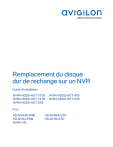
Lien public mis à jour
Le lien public vers votre chat a été mis à jour.